ppt如何逐页插入图片?ppt怎么让图片先后出现
泥玉轩 • 2024-01-09 09:11:51 • 6997次
一、ppt如何逐页插入图片
将需插入的图片放入同一文件夹下。
打开PPT软件,然后依次点击菜单“插入——图片——新建相册”。(2007以上版本操作相同)

请点击输入图片描述
在弹出的窗口中插入图片来自下点击“文件/磁盘”,在弹出的选择窗口中找到要插入图片的文件夹,选择全部要插入的图片,点击右下角“插入”。

请点击输入图片描述
插入图片后,下方图片版式选择“适应幻灯片尺寸”(当然也可以每张幻灯片放置多张图片,还可以设置下方的相框和模板),然后点击“创建”。
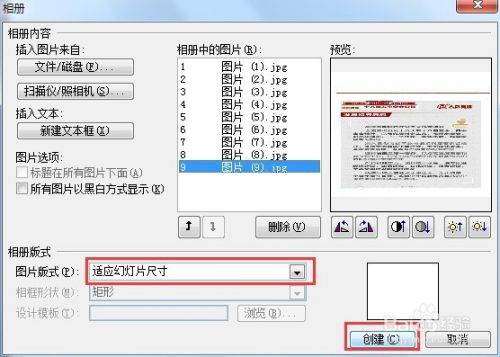
请点击输入图片描述
此时已经按要求每张幻灯片分别放置好一张图片,将第一张封面删除保存即可。
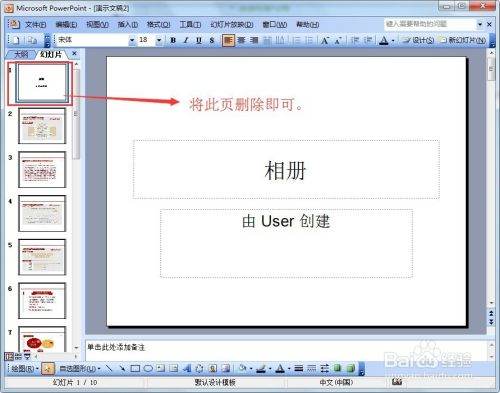
请点击输入图片描述
二、ppt怎么让图片先后出现
如果您想在 Microsoft PowerPoint 中让图片先后出现,可以使用以下步骤:
打开 PowerPoint 文件: 首先,打开 PowerPoint 并加载您想添加图片的幻灯片。
插入图片: 在幻灯片上插入您希望出现的图片
设置图片动画: 在“动画”选项卡中,选择“添加动画”。在“动画”窗口中,选择图片的动画效果,例如“淡入”或“滑动”。同时,在“开始动画”选项中选择“在上一个动画之后”,这样图片就会在上一张图片出现后出现。
设置图片的动画时间: 在“动画”窗口中,您还可以设置图片的动画时间,例如动画持续时间、动画延迟时间等。这样就可以让图片按照您设定的时间顺序出现。
应用动画设置: 最后,点击“确定”按钮应用动画设置,然后保存文件即可。
三、ppt怎么插入图片模板
如何在下载的ppt模板中添加图片?
让图片加入PPT模板中的步骤:
1、点视图菜单——幻灯片母版;
2、选择根级幻灯片;
3、点插入菜单——文本框——横排文本框;
4、在编辑区点一下开始输入文字,然后调整文字位置;
5、点幻灯片母版菜单——关闭母版视图即可。
ppt怎么插入图片1、打开需添加图片的PPT文件,点击“插入”菜单,在其子菜单中找到“图片”选项:2、点击“图片”选项,此时将会弹出“插入图片”对话框:3、然后在自己的电脑上找到需添加到PPT中的图片,找到图片后单击该图片,再点击“插入”按钮即可,这样图片就添加到PPT中啦!:4、最后根据自己的需求调整图片的大小、形状、位置:5、如果觉得一张张的添加图片比较麻烦,也可以多张同时添加到PPT中,然后再在PPT中挨个调整图片的大小、形状、位置等相关参数。在弹出的“插入图片”对话框中,同时选中需要添加到PPT中的所有图片,然后点击“插入”按钮,这样所选图片都添加到PPT中去了:6、以上方法是通过PPT本身自带的图片插入功能来添加图片的,其实可以用另外一种方法来实现。在电脑上找到需添加到PPT中的图片,然后选中该图片:7、选中图片后,单击鼠标右键选择”复制“或按住键盘上“Ctrl+C“来复制此图片。图片复制后,打开PPT文件,按住键盘上“Ctrl+V“将图片粘贴到PPT中。怎么在PPT模板里面加入自己电脑里面的图片作为模板背景1、首先,我们打开我们的电脑,然后我们打开我们电脑上面的ppt,之后我们右击里面的幻灯片;
2、然后我们需要在弹出的界面,我们点击设置背景格式;
3、弹出的界面,我们点击填充颜色边上的下拉箭头,弹出的界面,我们点击选中;
4、之后我们点击全部应用,然后点击关闭就设置好模板背景了。方法很简单。
相关推荐
发表评论
版权声明:本文内容由互联网用户自发贡献,该文观点仅代表作者本人。本站仅提供信息存储空间服务,不拥有所有权,不承担相关法律责任。如发现本站有涉嫌抄袭侵权/违法违规的内容, 请发送邮件至 1719901459@qq.com 举报,一经查实,本站将立刻删除。

